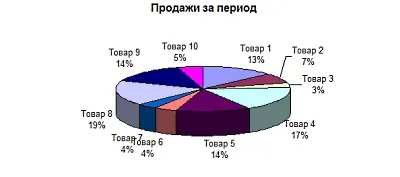Cum de a construi o diagramă - invata-office
Să presupunem că pregătiți pentru îndeplinirea performanțelor întreprinderii. Sarcina ta - să prezinte materialul într-o formă mai vizuală și exponențială. Nu este un secret faptul că cel mai bun lucru cu această problemă poate fi depășită cu ajutorul diagrame și grafice.
În acest fel vom face.
În lecția anterioară am învățat cum să construiască programe.
Să ne acum diagrame, pentru a arăta în mod clar ce procent din vânzarea anumitor mărfuri în sumă totală.
Să luăm, de exemplu, un tabel cu următoarele date:
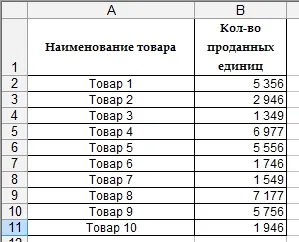
Pentru construirea de diagrame și grafice în Excel corespunde „Chart Wizard“, care se numește prin „Insert“ - „Diagrama“ a meniului principal:

sau un buton care corespunde unui standard al panoului (descris în roșu):

Bifați casetele „Circulara“ diagramă și ei „View“:

Faceți clic pe „Next“ și a vedea o fereastră în care trebuie să completați în intervalul de diagramă și selectați direcția diagramei (rânduri sau coloane). Selectați intervalul de diagramă făcând clic pe butonul încercuită în roșu:
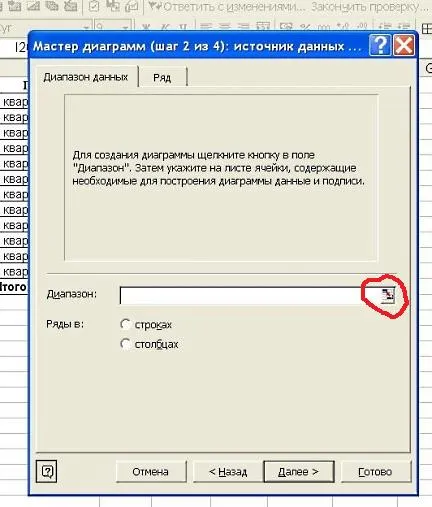
Aceasta ar trebui să includă informații cu privire la numărul de unități de produse vândute fără un capac și SKU-uri.
Pentru a selecta banda de presa banda de celule de sus și emis pe porțiunea inferioară. Faceți clic pe butonul evidențiată în roșu, și a reveni la Expertul Grafic:
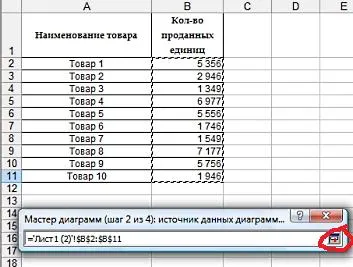
Apoi alegeți direcția mesei. În acest caz, cifrele de vânzări sunt aranjate într-o coloană, astfel încât vom selecta „Seria“ în coloanele:
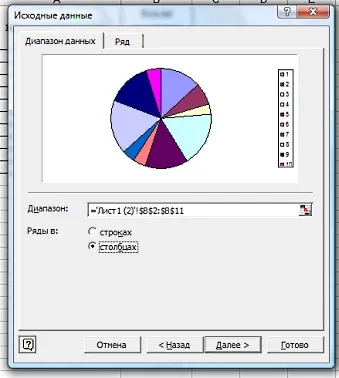
Pentru a semna numele mărfurilor, du-te la tab-ul „numărul“.
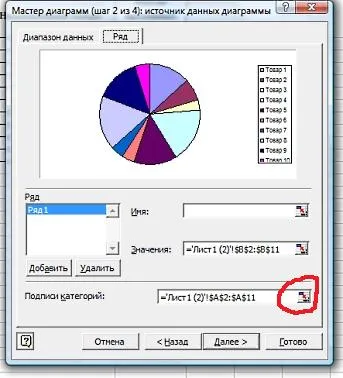
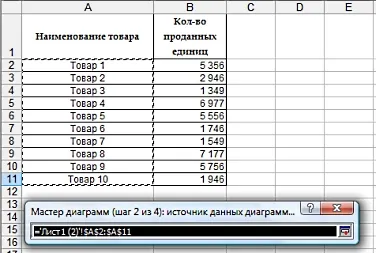
Înapoi în „Chart Wizard“, faceți clic pe „Next“ și să facă din tabelul rezultat.
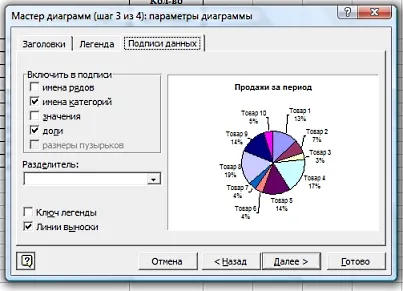
Adăugați numele tabelului (fila „antet) și va semna numele mărfurilor și o pondere în totalul vânzărilor (fila“ Etichete de date „).
Următorul pas este de a selecta amplasarea graficului finit. Acesta poate fi plasat pe aceeași foaie, în cazul în care masa de bază, sau pe o pagină separată în întreaga pagină:

Alegerea unei metode de introducere și faceți clic pe „Finish“.
Dacă se dorește, puteți modifica parametrii graficului finit, făcând clic pe butonul mouse-ului dreapta tabel. De exemplu, puteți selecta un alt tip de diagramă: